الأجهزة
اعداد تطبيق شاشه العميل مع تطبيق كاشير رتم
يتيح لك تطبيق RETMCFD (شاشة العميل) عرض تفاصيل الفاتورة والمشتريات للعملاء بشكل متزامن مع عمليات البيع في تطبيق RETMPOS (الكاشير). يساعد هذا الربط في تحسين تجربة العميل من خلال توفير رؤية واضحة للفاتورة أثناء إتمام عملية الدفع.
خطوات الإعداد
الخطوة الأولى: إعداد تطبيق الكاشير (RETMPOS)
- افتح تطبيق RETMPOS على جهاز iPad الرئيسي.

- انتقل إلى الإعدادات ثم اضغط على الشبكة الداخلية.

- انقر على نوع الشبكة الافتراضي، ثم اختر iPad الفرع الرئيسي.
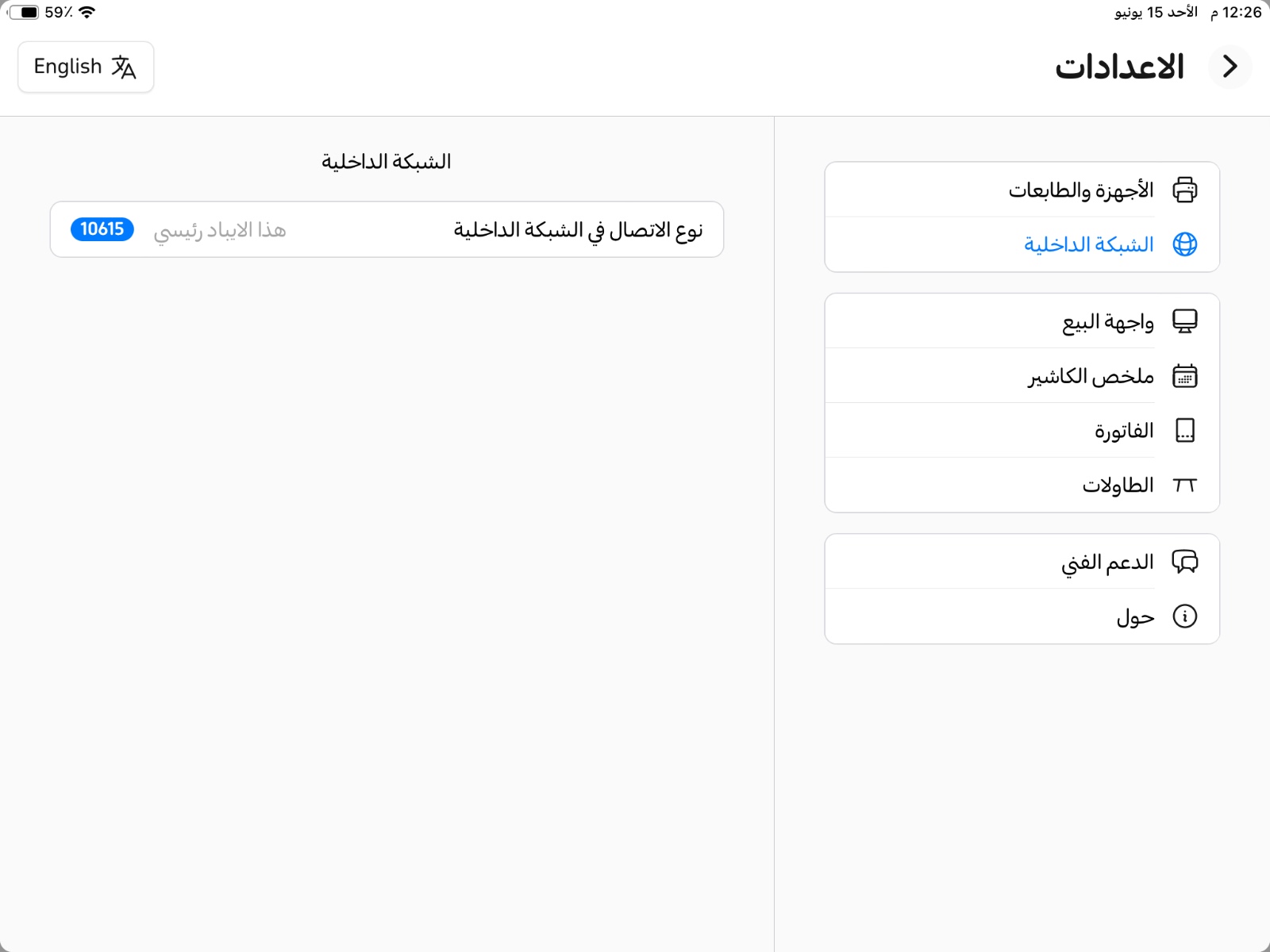
- سيظهر رمز تعريفي خاص، قم بنسخه لأنك ستحتاجه في الخطوة التالية لربط شاشة العميل.
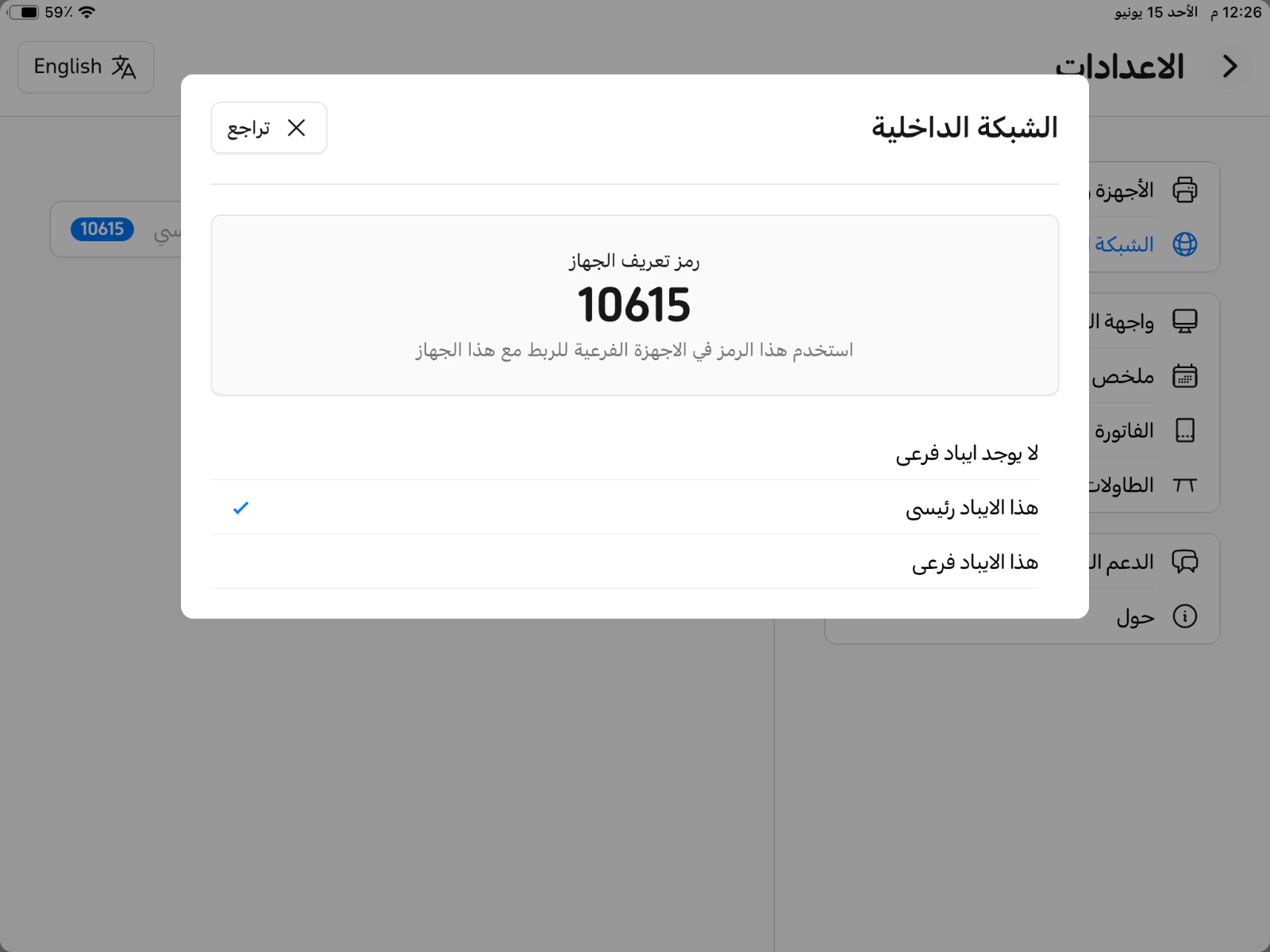
الخطوة الثانية: إعداد شاشة العميل (RETMCFD)
- على جهاز iPad الثاني، قم بتحميل تطبيق RETMCFD من متجر التطبيقات.

- تأكد من أن كلا الجهازين متصلان بنفس شبكة الواي فاي المحلية.
- عند فتح التطبيق، سيظهر تنبيه في الأعلى يحتوي على حقل لإدخال الرمز التعريفي.
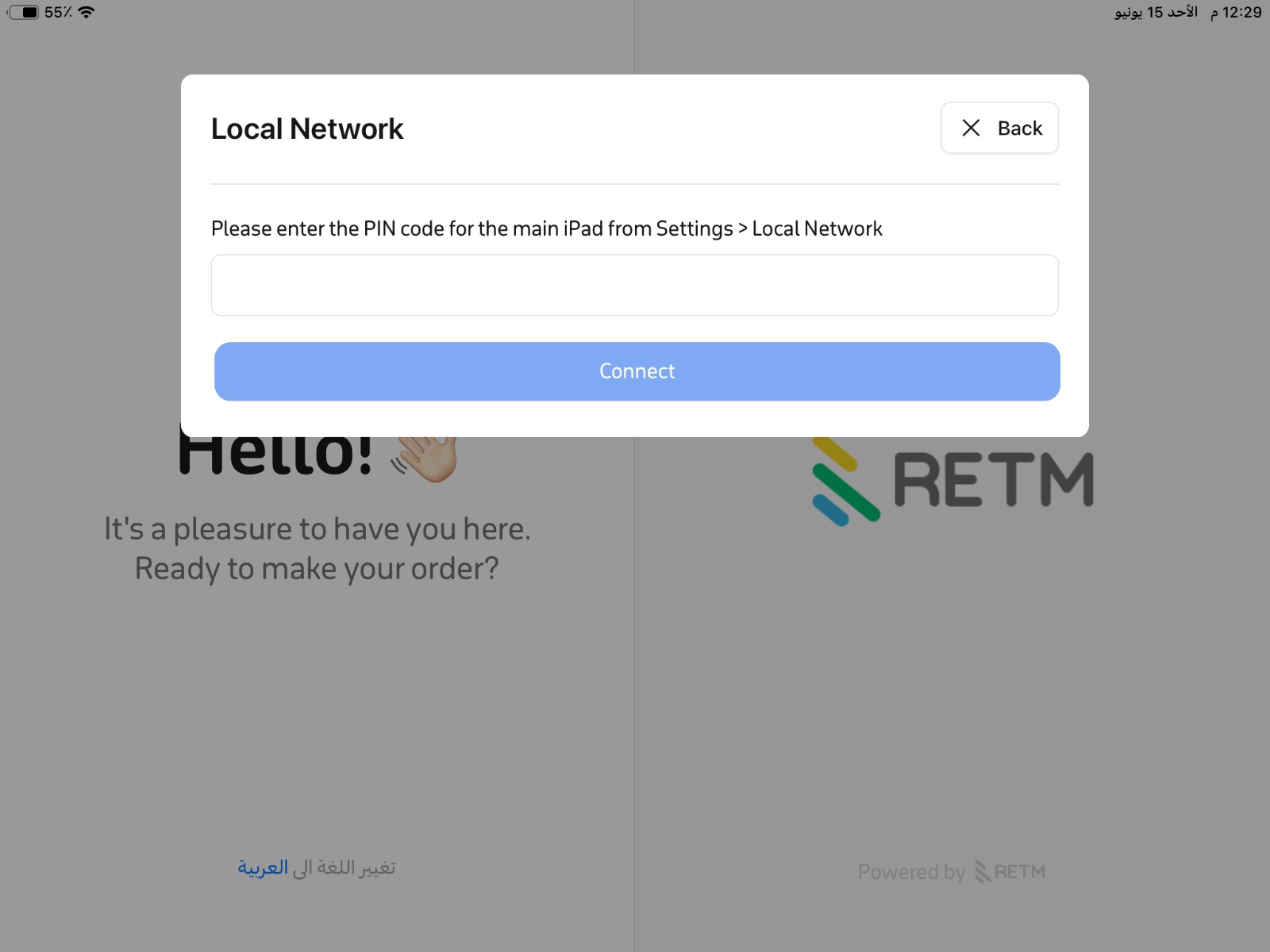
- connect الصق الرمز التعريفي الذي حصلت عليه من تطبيق الكاشير، ثم اضغط
- سيظهر إشعار يؤكد نجاح الاتصال بين الجهازين.
التحقق من نجاح الربط
- عد إلى تطبيق RETMPOS على جهاز الكاشير.
- من الصفحة الرئيسية، انتقل إلى واجهة البيع.
- أضف أي صنف إلى الفاتورة.
- ستلاحظ أن جميع التغييرات تنعكس مباشرة على شاشة العميل، مما يؤكد نجاح الربط.
الأسئلة الشائعة
هل يمكن استخدام شاشة العميل مع أي جهاز لوحي؟
لا، يجب أن يكون الجهاز اللوحي iPad، حيث أن التطبيق متاح فقط لنظام iOS.
هل يمكن تشغيل شاشة العميل على أكثر من جهاز في نفس الفرع؟
نعم، يمكنك تشغيل شاشة العميل على أكثر من iPad، ولكن يجب ربط كل منها بجهاز كاشير محدد.
ماذا أفعل إذا لم يتصل تطبيق شاشة العميل بالكاشير؟
- تأكد من أن كلا الجهازين متصلان بنفس شبكة الواي فاي.
- تحقق من أنك قمت بإدخال الرمز التعريفي بشكل صحيح.
- أعد تشغيل التطبيقين ثم حاول الاتصال مرة أخرى.
هل يمكن تخصيص عرض شاشة العميل؟
حاليًا، يعرض تطبيق شاشة العميل تفاصيل الفاتورة فقط، ولكن قد يتم دعم التخصيص في التحديثات المستقبلية.
هل يمكن تشغيل شاشة العميل دون اتصال بالإنترنت؟
نعم، حيث أن الاتصال يتم عبر الشبكة الداخلية (Wi-Fi المحلي)، ولا يتطلب إنترنت خارجي.


